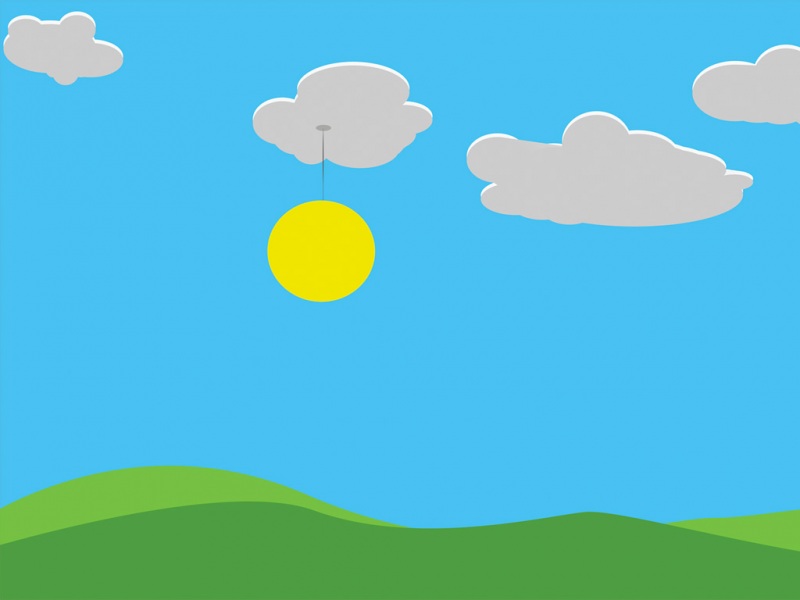最近很好奇前端的文件上传功能,因为公司要求做一个支持图片预览的图片上传插件,所以自己搜了很多相关的插件,虽然功能很多,但有些地方不能根据公司的想法去修改,而且需要依赖jQuery或Bootstrap库,所以我就想学下图片上传的原理,试着做一个原生无依赖,而且足够灵活的图片上传插件。话不多说,开整。
1. 大体思路
1.1 首先我们需要考虑用户如何使用我们的插件。
用户引入插件代码后,只需要像下面这样,设置一些参数,然后执行一个方法就生成一个图片上传组件。
<div id="upload"></div> // 这是用来生成图片上传组件的div
<script>// 设置参数 var options = { path: '/', // 上传图片时指定的地址路径,类似form变淡的action属性 onSuccess: function (res) { // 上传成功后执行的方法,res是接收的ajax响应内容 console.log(res); }, onFailure: function (res) { // 上传失败后执行的方法,res是接收的ajax响应内容 console.log(res); } } // 执行生成图片上传插件的方法, 第一个参数是上面提到的准备生成组件的div选择器,第二个参数是设置的组件信息,执行方法后返回一个函数指针,指向执行上传功能的函数,通过把执行上传功能的函数暴露出来,用户就可以自己控制何时上传图片了。 var upload = tinyImgUpload('#upload', options); </script>
1.2 代码设计
我们需要思考用户如何引入我们的插件代码。
插件代码应该分为两个文件,一个CSS文件(tinyImgUpload.css),用于定义组件的基本样式,此外用户可以根据自己的想法自己DIY样式,另一个是控制功能逻辑的js文件(tinyImgUpload.js)。用户引入这两个文件后,就可以实现图片上传组件了。
2. 具体实现
具体实现的时候,主要涉及到两个地方,一个是读取本地文件,实现图片上传前可以预览的功能,一个是图片上传功能。
2.1 读取本地文件实现预览
这里用到了html5的File API,使用这个API可以在客户端验证上传的文件类型,限制文件大小,当然,在这里我们主要用到FileReader接口来读取文件,Filereader.readAsDataURL()返回的事件对象的result属性就是将文件编码为base64的数据地址,类似下面这样的,把他赋值给src属性,图片就显示出来了。
具体代码如下,完整代码可以从这里下载(tinyImgUpload.js)
// 预览图片//处理input选择的图片function handleFileSelect(evt) { var files = evt.target.files; for(var i=0, f; f=files[i];i++){ // 过滤掉非图片类型文件 if(!f.type.match('image.*')){ continue; } // 过滤掉重复上传的图片 var tip = false; for(var j=0; j<(ele.files).length; j++){ if((ele.files)[j].name == f.name){ tip = true; break; } } if(!tip){ // 图片文件绑定到容器元素上 ele.files.push(f); var reader = new FileReader(); reader.onload = (function (theFile) { return function (e) { var oDiv = document.createElement('div'); oDiv.className = 'img-thumb img-item'; // 向图片容器里添加元素 oDiv.innerHTML = '<img class="thumb-icon" src="'+e.target.result+'" />'+ '<a href="javscript:;" class="img-remove">x</a>' ele.insertBefore(oDiv, addBtn); }; })(f); reader.readAsDataURL(f); } } } // input#img-file-input是一个隐藏的上传图片的input控件,当选择图片的时候会触发change事件 document.querySelector('#img-file-input').addEventListener('change', handleFileSelect, false);
2.2 上传图片
2.2.1 准备文件对象
上传文件之前,我们需要考虑如何保存用户已经选择的文件对象,由于用户可能多次选择,也可能在上传之前又删除了几个图片,所以需要有一个地方实时保存图片信息,并且要和预览的图片保持同步,预览显示有哪几张图片,这个地方就存储几张图片。我采用的方式是将文件信息组装成一个数组,然后绑定到组件元素(#img-container)的自定义属性上,上面代码中的“ele.files.push(f)”做的就是这件事。
2.2.2 文件对象我们准备好后,下一步就是上传了
ajax是不能直接上传文件对象的,我们可以通过FormData对象,FormData是XMLHttpRequest Level 2添加的一个新接口,使用一系列的键值对来模拟一个完整的表单,然后使用XMLHttpRequest异步发送这个"表单"。具体代码如下。
// 上传图片function uploadImg() { var xhr = new XMLHttpRequest(); var formData = new FormData(); for(var i=0, f; f=ele.files[i]; i++){ formData.append('files', f); } xhr.onreadystatechange = function (e) { if(xhr.readyState == 4){ if(xhr.status == 200){ options.onSuccess(xhr.responseText); }else { options.onFailure(xhr.responseText); } } } xhr.open('POST', options.path, true); xhr.send(formData); }
2.3 设置样式
我们写了一个基本的布局样式作为默认样式,用户可以根据自己的需求进行DIY。这里是完整的样式文件(tinyImgUpload.css)。
基本的效果图如下。
如果我们想触发上传图片,可以把tinyImgUpload('#upload', options)返回的upload方法绑定到一个按钮上,监听点击事件。
<button class="submit">submit</button> <script> document.getElementsByClassName('submit')[0].onclick = function (e) { upload(); } </script>
这样当我点击图片的时候,图片就会上传,交给服务器端处理了。
上传按钮
服务器接收的图片
为了测试图片上传好不好用,我自己搭建了一个图片接收的服务器,使用的是node.js,通过multer实现,如果大家感兴趣可以点击这里。
3 总结
图片上传的关键部分就是如何读取本地文件实现预览,以及通过FormData对象构造一个表单对象实现ajax异步上传文件。目前这个插件的功能还不够完善,我把它放到了Github上(/gitwd/tinyImgUpload),后续会慢慢优化,欢迎大家提出宝贵意见。